誰了解win7係統如何改裝xp係統
提問者:soviet所謂愛 | 瀏覽 次 | 提問時間:2017-02-08 | 回答數量:3
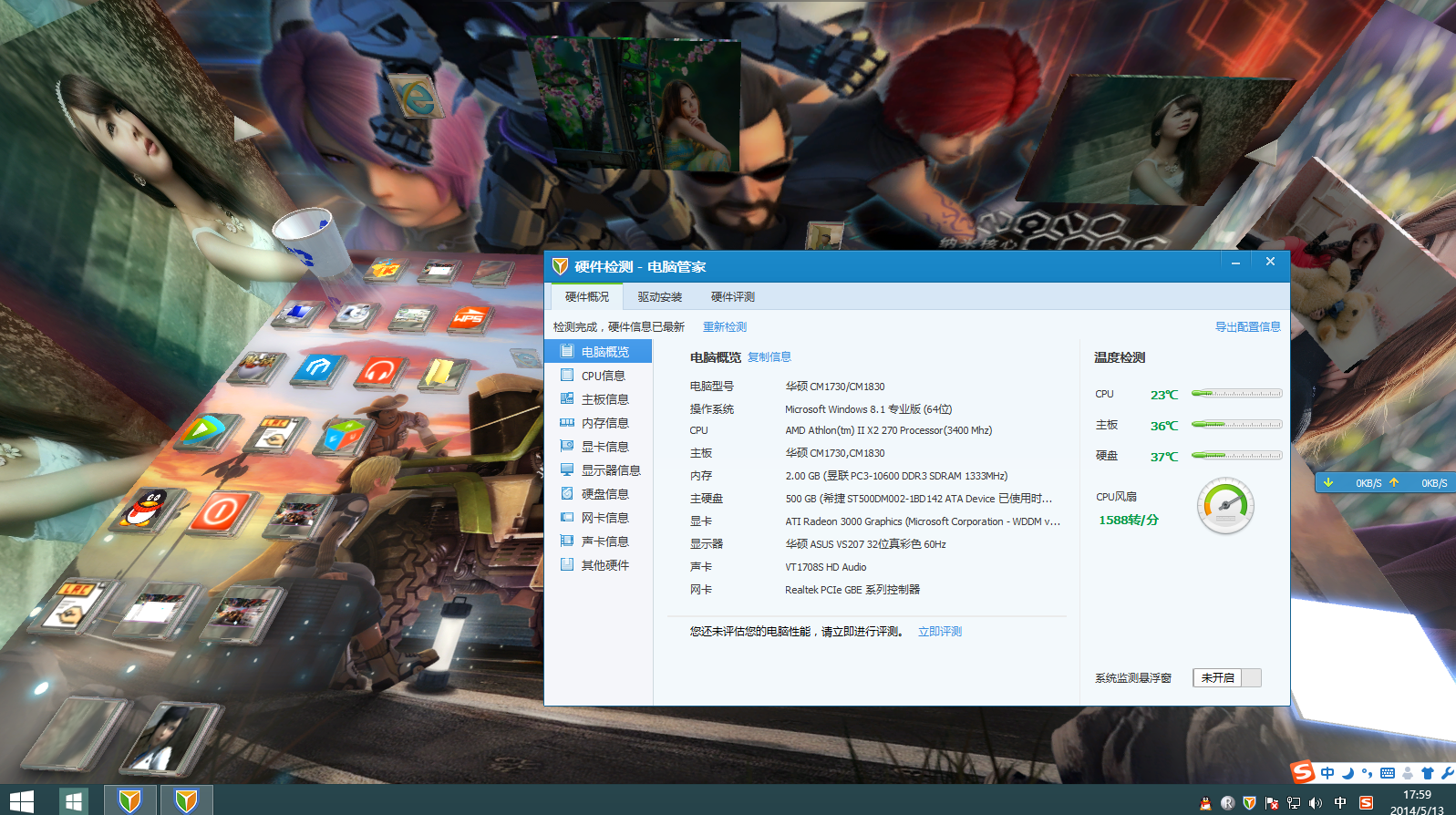 一般現在新買的品牌電腦都會帶有正版的WIN7,現在的電腦硬件配置都很不錯,但很多用戶還是不習慣使用WIN7想換成WINXP,可安裝WINXP要麼是裝不進去,要麼裝進去後啟動不了或藍...
一般現在新買的品牌電腦都會帶有正版的WIN7,現在的電腦硬件配置都很不錯,但很多用戶還是不習慣使用WIN7想換成WINXP,可安裝WINXP要麼是裝不進去,要麼裝進去後啟動不了或藍...
已有3條答案
一般現在新買的品牌電腦都會帶有正版的WIN7,現在的電腦硬件配置都很不錯,但很多用戶還是不習慣使用WIN7想換成WINXP,可安裝WINXP要麼是裝不進去,要麼裝進去後啟動不了或藍屏,這種問題多出現在品牌機和筆記本上,這是因為新電腦都采用的是SATA接口模式,而XP及以下版本的係統都采用的是IDE接口模式,新電腦的BOIS中默認的是SATA接口模式,即ACHI高級接口模式,因此隻要進到BOIS裏麵把ACHI高級接口模式改成compatibility兼容模式或IDE模式即可,不同的電腦設置可能稍有不同。首先進入BOIS(不同品牌的電腦有不同的方法,一般開機時按住F1、F2、F12、鍵組裝機一般是DELETE視主板品牌而定)
1、Integrated peripherals/onchip IDE Device/ATA IDE configuration把原來的默認的enhanced設成compatibility
2、直接將SATA更改為IDE
3、Advanced IDE configuration sata設成compatibility
4、Integrated peripherals/VIA onchip IDE Device/IDE HDD Block Mode 把Enable改為Disabled;或把Serial port改成Enabled
不同的品牌電腦(或不同的主板)的BOIS設置的位置或文字表達的意思略有不同,上麵是幾種比較常見電腦中的的BOIS設置,其它也太體相同,隻是需要注意的是:如果你的是HP筆記本,建議不要輕易把WIN7換成WINXP,因為HP筆記本的BOIS版本區分WIN7和WINXP,如果沒有了解清楚或確定的把握最好不要改變它原裝係統,一旦改變CPU風扇會轉個不停,噪聲不停!
我建議你裝雙係統,在win7下在格一個盤出來,設成主分區,之後有光盤裝在分好的區裏,然後再用啟動項修複工具修複一下就好了你重啟電腦按住del,進入Bios,改成光盤啟動CD-ROM,啟動起來了,用磁盤工具格式化硬盤,然後就能夠重新安裝XP係統了。
win7在界麵上比xp美觀的多,同時使用方麵也在某些方麵比xp更為實用,更為方便。
可是對於遊戲 和某些應用程序的兼容性上卻就不及xp了,所以越來越多的人選擇配置win7和xp雙係統 。
可是由於windows 操作係統的向下不兼容性,即,隻能能從低級向高級,卻不能反過來。
例如,可以在windows xp下安裝win7,卻不能在win7下直接安裝xp.
因此在win7下安裝xp就會出現這樣那樣的問題,下麵,根據我的實踐,詳細的講解下win7如何配置xp雙係統 。
下麵進入安裝階段:為xp劃分一個單獨的分區,一般8G或者10g.(這裏,因為我用的是虛擬機模擬操作,所以隻為xp劃分了一個大小為6.34g的E盤)
2.在win7下安裝TonPE_XP_V1.9.4。通用PE工具箱下載雙擊桌麵上的 tonPE_XP 圖標。
安裝成功,進入下一步。重啟機器,會發現一個雙係統選擇菜單 ,這裏選擇進入PE。
運行桌麵上的 "GHOST一鍵備份還原”,選擇“簡易模式-----”“恢複操作”
找到之前ghostxp的解壓文件,選擇'windowsxp sp3.gho",打開。
在選擇要恢複的分區 窗口上選擇,恢複 到你之前為xp劃分的分區 ,這裏,我選擇的是E盤。
待ghost操作結束後,運行,開始-程序中,找到 ‘Diskgenius’工具,運行,
然後把找到你的xp目標盤,這裏我的是e盤,選中,然後,鼠標右鍵,在彈出的菜單 裏選擇“激活當前分區”,“保存更改”
確定後,重啟機器,就會自動進入Ghost xp的安裝。
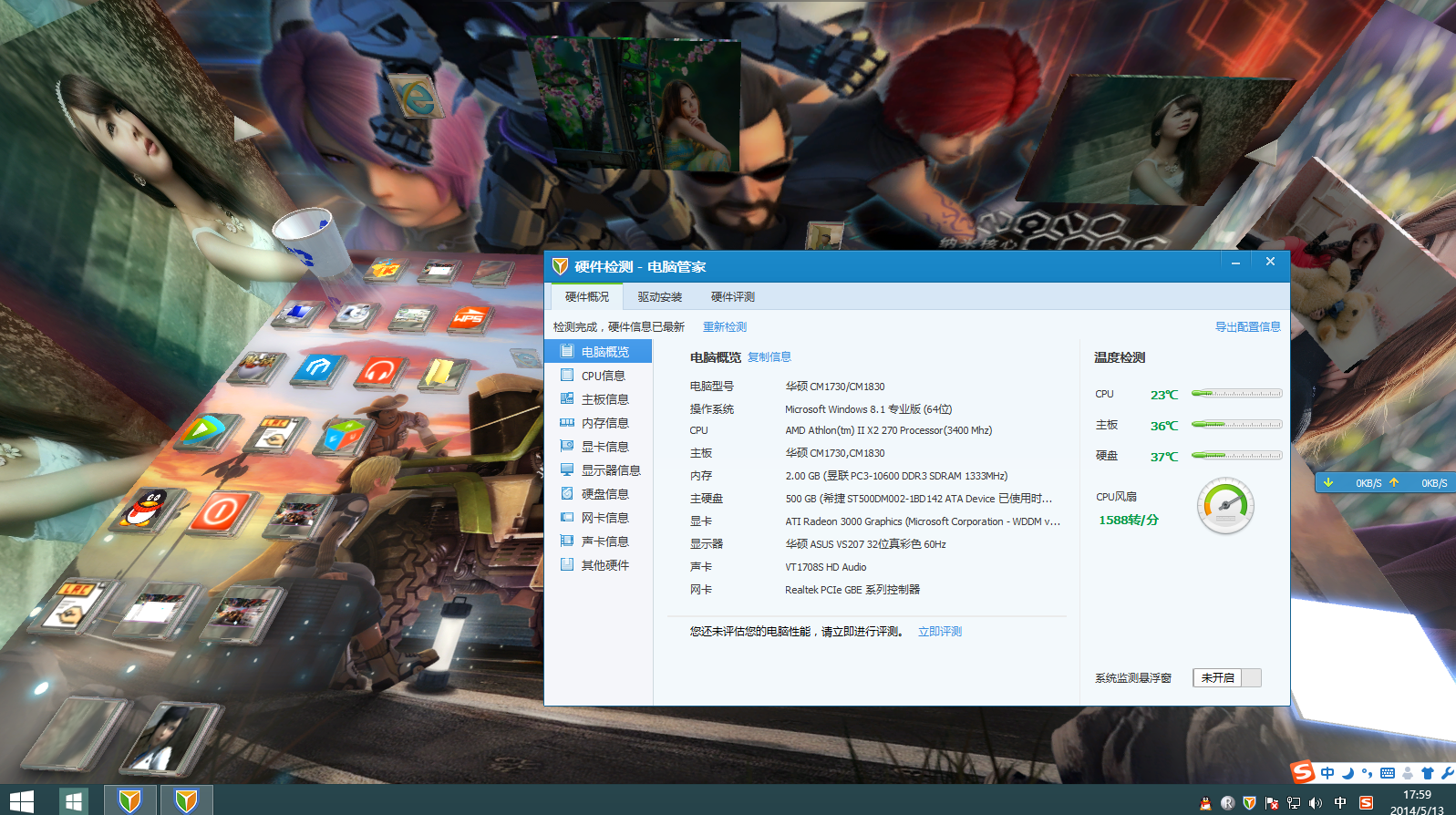 一般現在新買的品牌電腦都會帶有正版的WIN7,現在的電腦硬件配置都很不錯,但很多用戶還是不習慣使用WIN7想換成WINXP,可安裝WINXP要麼是裝不進去,要麼裝進去後啟動不了或藍...
一般現在新買的品牌電腦都會帶有正版的WIN7,現在的電腦硬件配置都很不錯,但很多用戶還是不習慣使用WIN7想換成WINXP,可安裝WINXP要麼是裝不進去,要麼裝進去後啟動不了或藍...